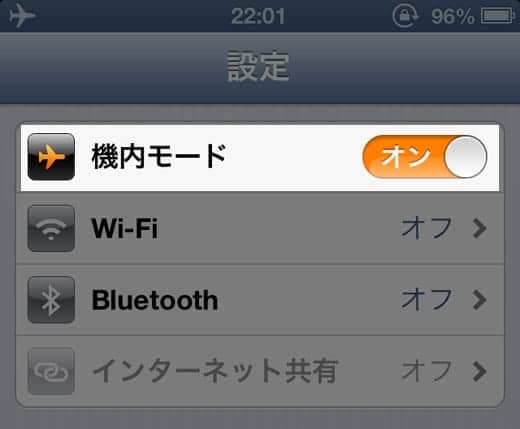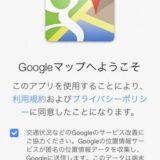当サイトのリンクには一部プロモーションを含みますが、一切その影響は受けず、公正・中立な立場で制作しております。
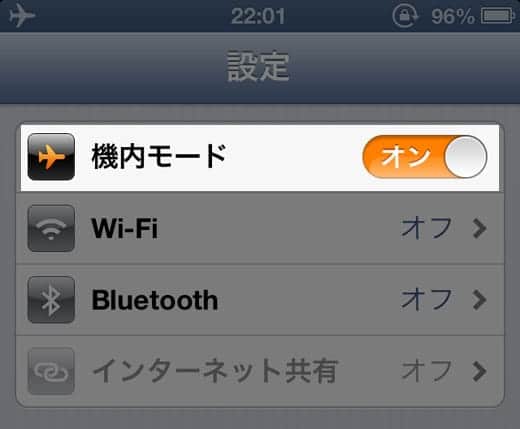
iPhoneを使ってると、ネットには繋がっている(3GやWi-Fiは表示されている)んだけど、通信を示すアイコンがぐるぐる回るだけでずーっと読み込みが進まないってことありますよね?
僕の場合、3G・4G・Wi-Fiともに経験があります。
繋がらない状況はいつ?
どういう場面でその状況になるのかと振り返ってみると…
- 家に帰って最初にiPhoneを使う時(3GからWi-Fiへの切り替わり)
- 外で移動後にふとiPhoneを使う時(3Gネットワークの切り替わり)
これまでの経験上、通信ネットワークの切り替わりの時にこの症状が出ることがほとんどでした。
以前の基地局を探しているのがその理由
iPhoneでは一旦スリープさせて別の場所でまたネットに繋げる時、
以前に繋がっていた基地局を探しているため
に、このような症状が起こるようです。
同じ場所で再接続する時はスムーズに繋がるので便利なんですけどね。
解決策は「機内モード」
というわけで、通信のアイコンがぐるぐる回っている時は「機内モード」を使います。
機内モードとは何かというと、iPhone、iPad、iPod touchのワイヤレス機能をオフにして、航空安全基準に従って使用できるようにするもの。つまり、通信が全くできなくなるというものです。
機内モードをオンにすると、携帯電話ネットワーク (音声およびデータ)、Wi-Fi、Bluetooth、GPS、位置情報サービスがすべとオフになります。
これで、これまでの基地局の情報がクリアされるので、再接続した際には一番近い繋がりやすいネットワークを探してくれます。
機内モードの「オン」→「オフ」
このことを知っておくだけでも、繋がらない時のイライラからちょっとは開放されますよ。ちなみに、このオンオフでLTEのネットワークにも繋がりやすくなります(またしばらくすると繋がりにくくなりますが…)。
正直なところ、こんな一手間はかけたくはないんですけどね。
iOSの問題なのか、auのネットワークの問題なのかは分かりませんが、今後のアップデートで解決されることを期待してます。